断片化対策および、複数のストレージを組み合わせる
パソコンの動作を重くする原因である断片化の対策と、複数のストレージを組み合わせるメリットを解説。
断片化(フラグメンテーション)とは
「昔買ったパソコンが段々遅くなってきた」と思ったら、まずHDDの断片化を疑います。データの書き込みと削除を繰り返していくと、連続した空き容量が少なくなるため、そのうちデータを分割して保存するようになります。つまり保存領域が虫食い状態となり、そこに分割して保存されるようになります。これが断片化(フラグメンテーション)の原因です。分割保存されたデータはランダムアクセスによって読み込まれるため、処理時間が長くなってしまいます。
断片化のイメージ
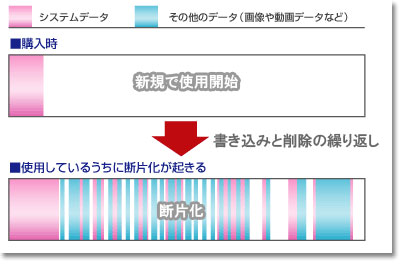
断片化が進むと、システムデータと作成したデータとが何層にも折り重なった状態となります。空き容量も虫食い状態なので保存時間がかかるし、保存されたプログラムも分散しているのでアプリの起動も遅くなってくるのです。このまま使い続けると遅いだけでなく、HDDの駆動部に負担がかかりすぎて故障を誘発する原因にもなります。
断片化解消(デフラグメンテーション)のイメージ
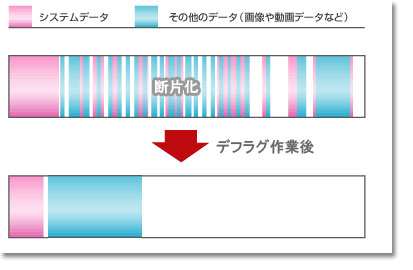
専用ソフトを使ってデータを先頭から再配置します。これで断片化が解消がされ、ディスクが最適化されます。これがデフラグメンテーション(デフラグ)という作業になります。ほぼ購入時に近い速度を取り戻せます。ただし、総データを並び替える作業のため、HDDに負担がかかり頻繁に行うことはお勧めできません。そのため必要なデータだけを残した状態でデフラグすることが理想です。
パーティション分けで、断片化を軽減する
遅くなってきたと感じたらデフラグ作業をすればいいのですが、先述の通りデフラグはHDDに負荷のかかる作業です。それならば、デフラグ頻度を下げる努力が可能です。断片化しにくい使い方をすればいいのです。それが「パーティション分け」です。
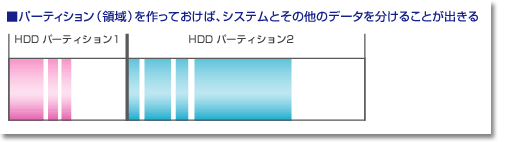
パーティション分けは複数可能ですが、とりあえず1台のHDDを2つの領域に分けた例で説明します。2つにパーティション分けすると、HDDアイコンが2つになり、OS上では2台搭載されたように見えます。実際は仕切り分けをしているだけです。ここでユーザーが任意的に「システムデータ」と「作成したデータ」を分けてしまえば、断片化しにくい環境となります。
コラム:隠しパーティションを消す方法
メーカーパソコンに搭載されていたHDDを別件で再利用する場合、隠しパーティションが邪魔になる場合があります。HDDを初期化しても隠しパーティションは消えません。
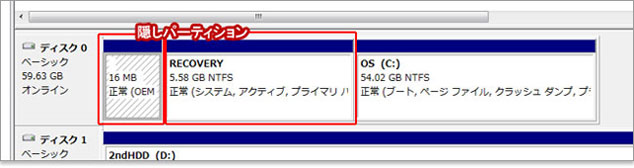
例えばこれはDELLパソコンにて「ディスクの管理」をチェックしたところ。OEMとRECOVERYのエリアが隠しパーティションになっています。デスクトップ上にはCドライブのみが表示されており、隠しパーティションの分はアイコンで表示されていません。
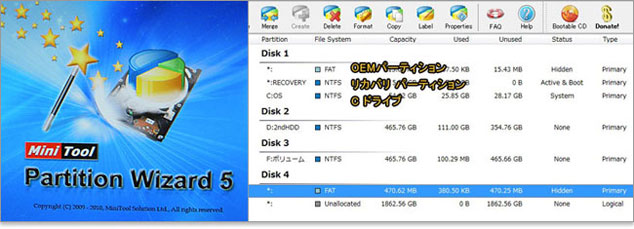
隠しパーティションの削除にフリーソフトのPartition Wizard5を使います。(64bitにも対応)。
通常のパーティション作成はもちろん、リサイズ・コピー・変換などパーティションに関わる様々な機能を備えていますが、今回は完全消去の機能を使います。消したいパーティションを選択し、「Delete」のボタンをクリック。
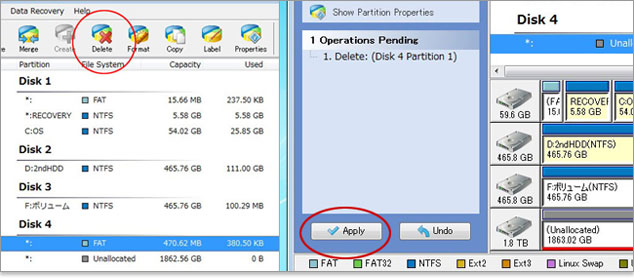
「Operations Pentition」にてDeleteの行程が記載されてるので、Applyをクリックで実行です。
以上で完了。
ストレージを2台搭載して、断片化対策
パーティション分けで断片化対策する方法もありますが、より安全性な方法としてHDDを2台搭載する方法があります。使い勝手はパーティション分けとほとんど同じです。違うのは領域分けではなく、物理的に分かれていることです。
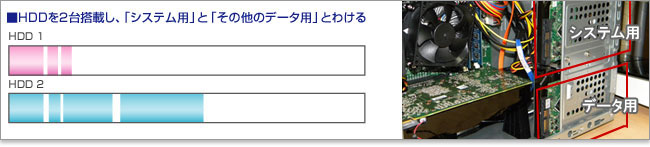
システム用に1台、作成データ用に1台という使い分けです。そして物理的に分かれていますので、どちらかのHDDが故障してももう一方は助かります。システムの入ったHDDはランダムアクセスが頻繁なので負担が大きく壊れるリスクが比較的高いので、作成データを分けておけば、故障の巻き添えを食わないで済みます。

最近はHDD2台よりも、「作成データ用に大容量のHDD、システム用には低容量だけどランダムアクセスの速いSSD」を組み合わせるのが主流。
HDD複数搭載の応用!RAID設定
HDDを複数搭載する場合、RAID(レイド)設定により高速性を向上させたり、安全性を高めることができます。
RAID設定にはいくつか種類がありますが、メジャーなRAID0(ストライピング)とRAID1(ミラーリング)を紹介します。
HDDの高速性UP!!RAID0(ストライピング)
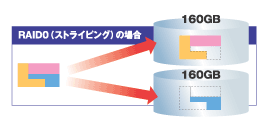 RAID0(ストライピング)では1つのデータを2台のHDDに分散して読み書きします。分散することでHDDにアクセスする時間を短縮でき、高速化が図れます。ただ、1つのデータをを細切れにして分散して保存しているので、1台のHDDが故障しただけでもデータが未完になってしまいます。つまり1台が無事でもデータそのものは未完なので消滅したのと同じです。RAID0(ストライピング)は、安全性を犠牲にしても速度重視の使い方です。
RAID0(ストライピング)では1つのデータを2台のHDDに分散して読み書きします。分散することでHDDにアクセスする時間を短縮でき、高速化が図れます。ただ、1つのデータをを細切れにして分散して保存しているので、1台のHDDが故障しただけでもデータが未完になってしまいます。つまり1台が無事でもデータそのものは未完なので消滅したのと同じです。RAID0(ストライピング)は、安全性を犠牲にしても速度重視の使い方です。
データ保管の安全性を高めるRAID1(ミラーリング)
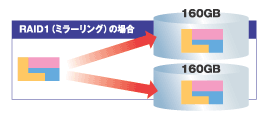 RAID1(ミラーリング)では2台のHDDにそれぞれ同じデータを同時に書き込みます。1台のHDDが故障しても、もう片方のHDDに同じデータが保存されているのでデータ保管の安全性が高いです。 ただし、同じデータを2台に書き込むため時間がかかり、2台あっても1台分の容量しか使えないことがデメリットとなります。速度よりも安全性を重視した使い方です。
RAID1(ミラーリング)では2台のHDDにそれぞれ同じデータを同時に書き込みます。1台のHDDが故障しても、もう片方のHDDに同じデータが保存されているのでデータ保管の安全性が高いです。 ただし、同じデータを2台に書き込むため時間がかかり、2台あっても1台分の容量しか使えないことがデメリットとなります。速度よりも安全性を重視した使い方です。
★Alienwareノートの一部モデルに、24%オフ クーポン。★そのほか、17%~23%オフ クーポンの対象モデル多数あり!★8年連続世界シェア1位!DELLモニタがオンライン・クーポンで最大20%オフ!
クーポンコード掲載はこちら ⇒ 【DELL公式】 お買い得情報ページ

★DELL直販合計8万円(税抜)以上購入で、楽天ポイント3,000ポイントプレゼント!★合計15万円(税抜)以上購入なら、楽天ポイント7,500ポイントプレゼント!
※パソ兄さんサイトの経由特典となっており、リンク先の優待専用ページでの手続きが必要になります。(それ以外の注文では対象外) ※予告なく変更または終了する場合があります。
8万円以上購入なら ⇒ 【 3,000ポイント付与の優待専用ページへ招待 】
15万円以上購入なら ⇒ 【 7,500ポイント付与の優待専用ページへ招待 】
※DELLは、「顧客満足度調査 2019-2021年 デスクトップPC部門3年連続1位」 ※出典-日経コンピュータ 2020年9月3日号より
DELL法人モデル(Vostro、Precision、OptiPlex、Latitudeシリーズ)の購入を希望なら、当サイトの「特別なお客様限定クーポン情報」を御覧ください。掲載コンテンツ・ページはこちら!
コンテンツ ⇒DELLパソコンをもっとお得に購入!クーポン情報




